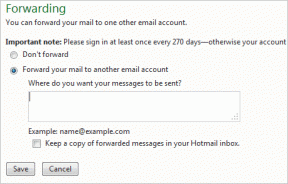Перегляд нових та покращених презентацій Google Docs
Різне / / November 29, 2021
Офісні онлайн-пакети стають все більш популярними. З розвитком Zoho і Веб-програми Microsoft Office, хмарні додатки стають все більш досконалими. Хоча вони ще не є повною заміною своїх настільних аналогів, вони дуже потужні. Документи Google існують вже деякий час, повільно трансформуються та розвиваються. Останній варіант о Презентації Google Docs був щойно випущений, і ми раді поглянути на нього, щоб побачити, як він працює.
Переходи та анімація
Перш за все, нові презентації Google Docs презентують анімацію та переходи. Це означає, що ви нарешті можете включити якусь візуально приємну альтернативу швидкій різкій зміні слайдів. Ура!

Ви можете вибрати з різноманітних анімацій слайдів Згасає і Напрямки слайдів, до більш складного Обертання куба. На свою радість, я також виявив, що можу налаштувати швидкість, що може бути корисно, коли ви намагаєтеся змінити настрій презентації.

Ви також можете налаштувати анімацію певних об’єктів. Чудово мати можливість вказати текст, який з’являється на слайді одним клацанням миші. При правильному поданні це може фактично привернути увагу аудиторії і не дати їй читати наперед. Його також можна використовувати, щоб підкреслити певні моменти в презентаціях.

Теми
Щоб змінити тему презентації, перейдіть до Слайд меню, а потім Змінити тему. Насправді існує досить пристойний вибір тем на вибір, серед більш простих Етикетка або Мандрівник де включено дві основні колірні схеми, до більш сучасних, як Прожектор.

Хоча нові теми, безсумнівно, є кроком у порівнянні зі старими, мені хотілося б мати можливість зберігати нові теми — принаймні змінити кольори шрифту та фонову графіку за замовчуванням. Я думаю, ми не можемо бути занадто жадібними. Я думаю, що ці теми є вдосконаленням, але, безумовно, не пропонують різноманітність, яку має веб-додаток Microsoft PowerPoint.
креслення
Де запущено старий додаток Google Docs Presentations a креслярська дошка щоразу, коли користувач хоче щось намалювати, нові Презентації просто дають змогу створити фігуру прямо всередині слайда.

Це корисно, оскільки дозволяє побачити і порівняти, як буде виглядати фігура відразу, поруч із текстом або там, де ви хочете її розмістити.
Багаті таблиці
Дуже просто вставити a Таблиця у презентацію. Перейдіть до Вставити, виберіть Таблиця та виберіть потрібну кількість рядків і стовпців.

Мене особливо вразила ця можливість, враховуючи те, що в Microsoft PowerPoint Web App навіть немає компонента, який би вставляв таблиці. І навпаки, ви можете змінити налаштування заливки та контури в новій програмі Google Docs Presentations.

Щоб випробувати нові презентації для себе, вам потрібно буде зайти в обліковий запис Google Docs, натиснути значок шестірні у верхньому правому куті, вибрати Налаштування документів. Потім виберіть Редагування вкладку та виберіть Створюйте нові презентації за допомогою останньої версії редактора презентацій.

Якщо ви зацікавлені в тестуванні води за допомогою програми для презентації в хмарі, дайте Презентації Google Docs спроба. Він має багато чудових фундаментальних функцій, включаючи таблиці та круті переходи та анімацію. Якщо вас цікавлять інші послуги, ми вже ознайомилися з ними 5 хмарних альтернатив PowerPoint.